Google Analytics 4 如何查看 Referrals 流量来源,以及建立报表
Google Analytics 是一个网站流量统计程式。我觉得对于一般人来说,Analytics 的功能太多了,里面有一些名词也不是很好懂,导致进到 Analytics 网站后很难找到想要查看的资料!
本网页的教学要带你查看 Analytics 里记录的“Referral”资料,这 Referral 资料可以让我们了解访客是从哪个网站转介到我们的网站。
查看详细的 Referral
1. 进到 Analytics 4 网站的 [报表] → [生命周期] → [获客] → [流量开发],里面可以看到几个流量类型 (Organic Search、Direct、Unassigned、Referral、Oragnic Social...) 的统计资料,但都只是一个“总数”:
我们需要看到进一步的细节才能得知访客是从哪来的。请在 [工作阶段默认管道群组] 的后面按 [+]。
2. 接着选取 [流量来源] → [工作阶段来源]:
3. 现在统计资料会多出一个 [工作阶段来源] 的字段,可看到流量来源的细节,里面有 Referral 的来源网站:
为了简化查看流量来源的操作,我们可以自订一个报表来查看...
建立报表
1. 回到“流量开发”的统计页面,点选右上角的 [自订报表] 图示:
2. 点选 [+新增筛选器]:
3. [维度] 选“工作阶段默认管道群组”,[比对类型] 选“完全符合”,[值] 的部份选“Referral”或其它你要查看的类型,也可以复选。再按 [套用]:
4. 接着进到 [维度] 选项,将 [工作阶段来源] 设为默认值,再按 [套用]:
5. 这样统计资料的画面就已经是筛选后的结果,网页下半部可以看到访客是从哪个网站 Referral 到我们网站的。
6. 我们要将此报表储存下来。在网页的右上角按 [储存] → [储存为新的报表],再自行命名:
7. 这个新增的报表放在侧边栏左下角的 [资产库] 里,进到 [资产库],点击报表名称即可查看:
8. 流程到这边还没结束,我们还想把报表放到侧边栏的“生命周期”选里。参考上图,点击网页中央“生命周期”下的 [编辑集合]。
9. 找到你的报表,用鼠标左键按住报表前头的“六筒”,将报表从右侧拖曳到左侧位置,再按 [储存]:
10. 这样就大功告成了,你可以在侧边栏直接进到你要查看的报表:
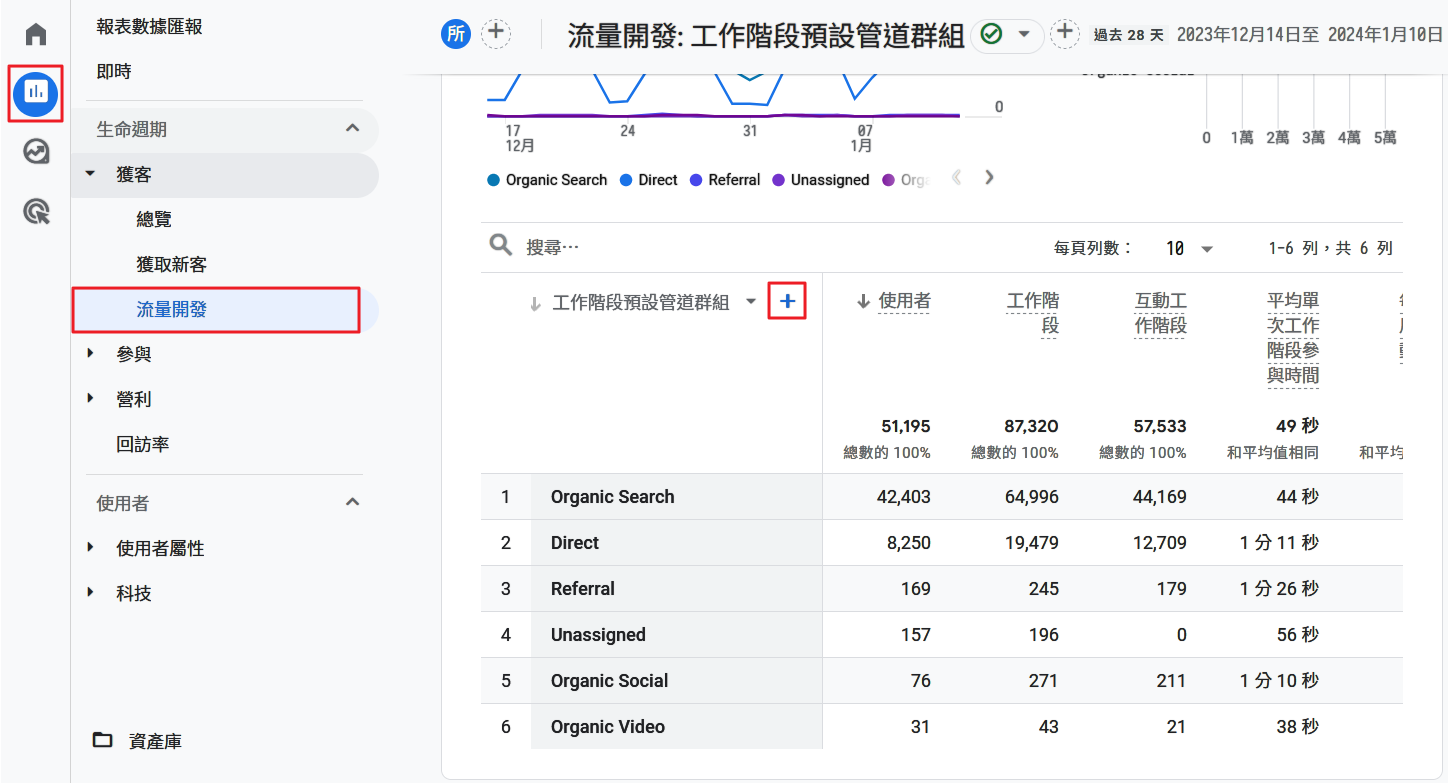
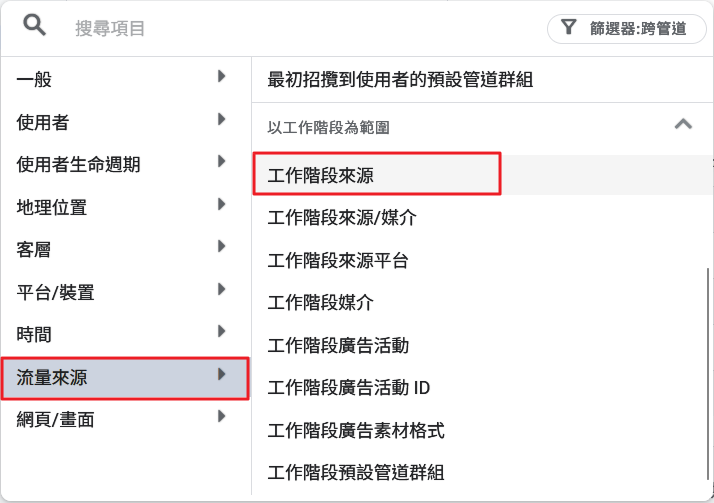
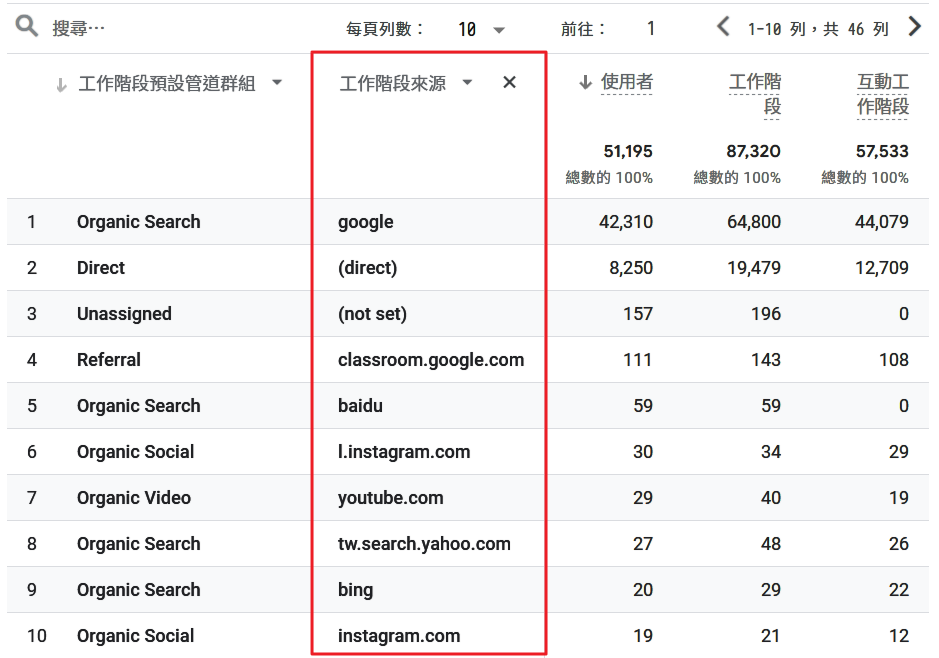
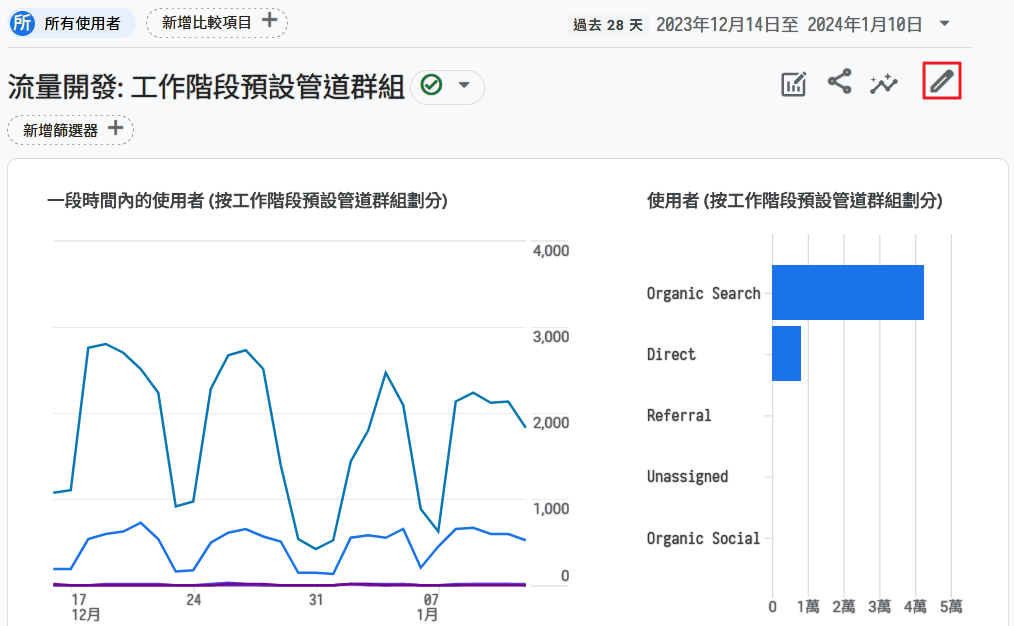
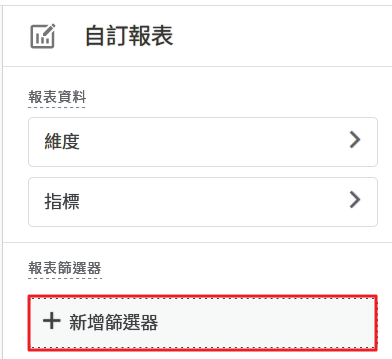
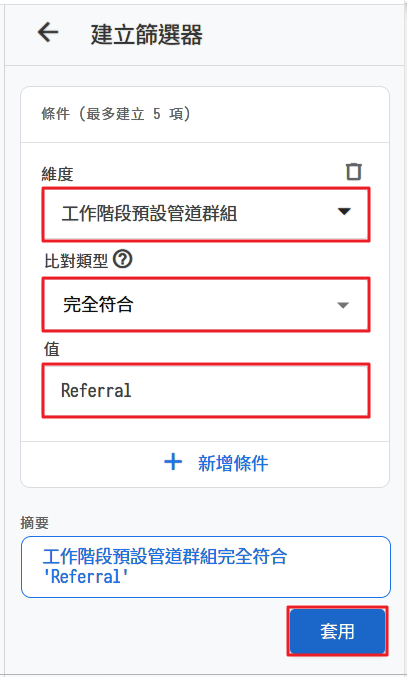
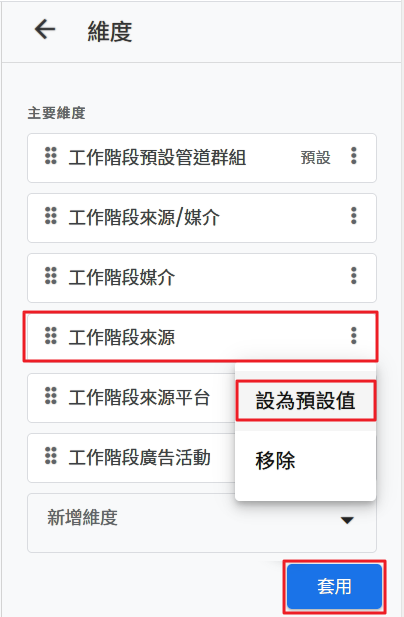
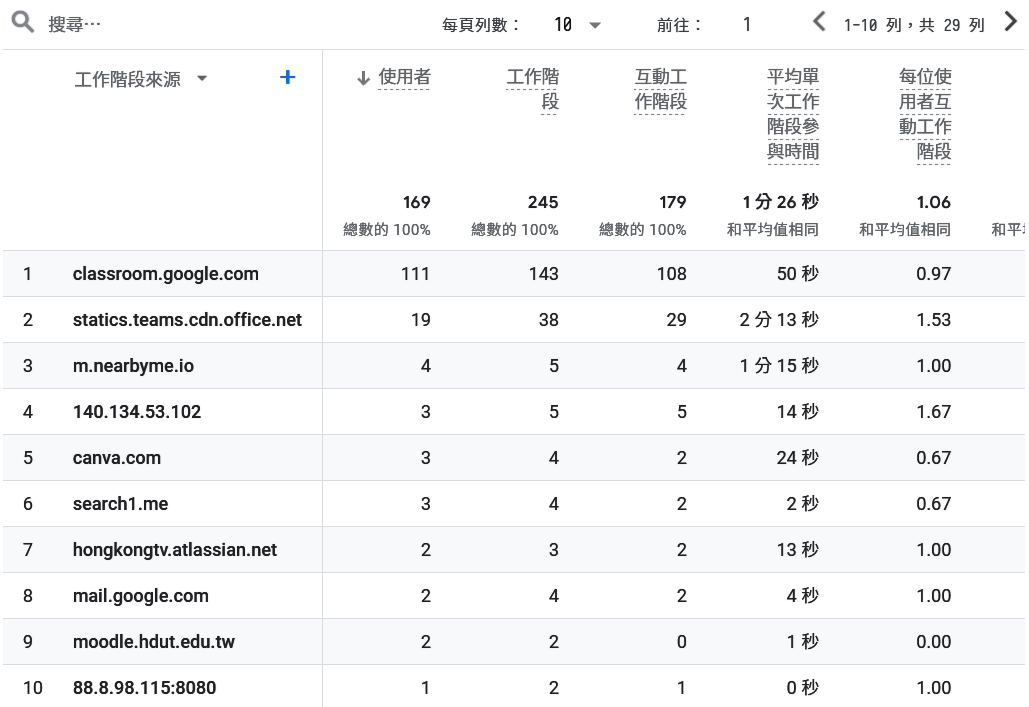
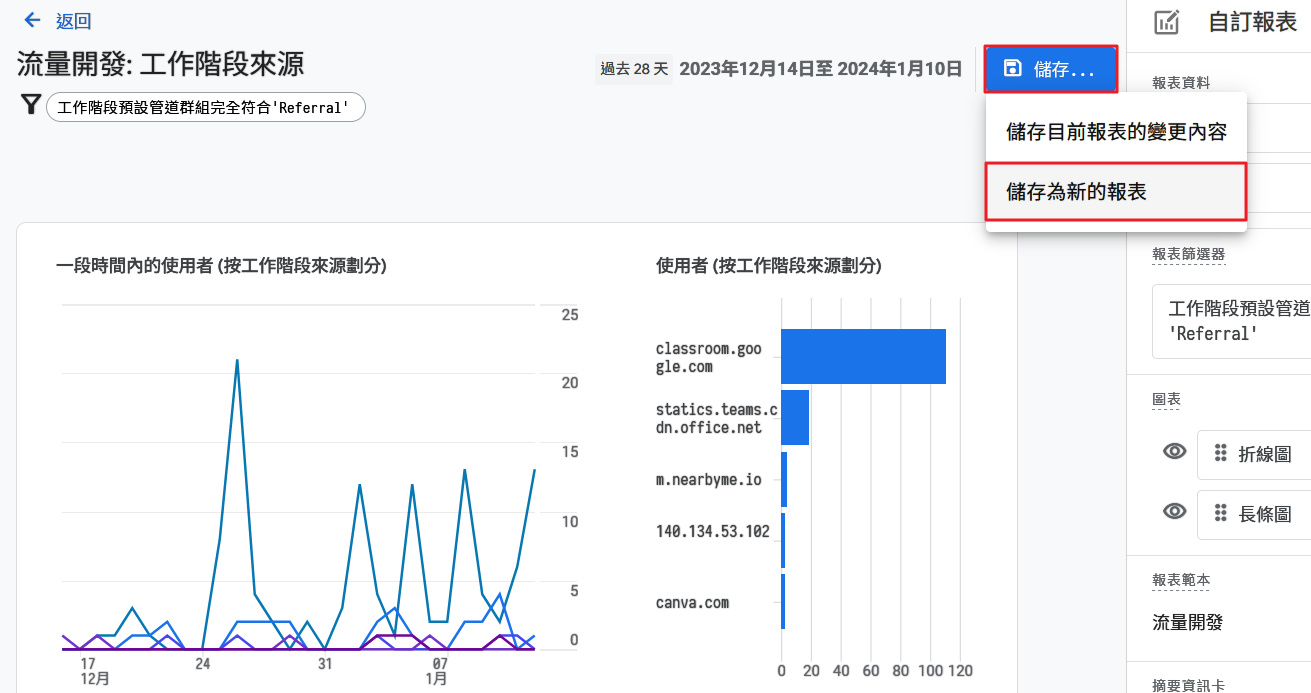
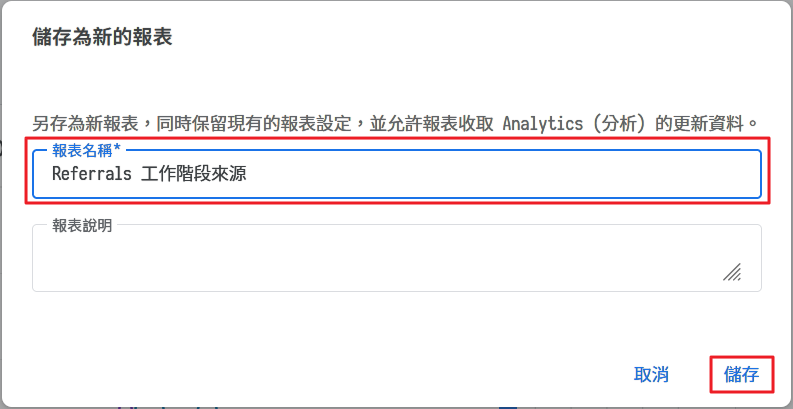
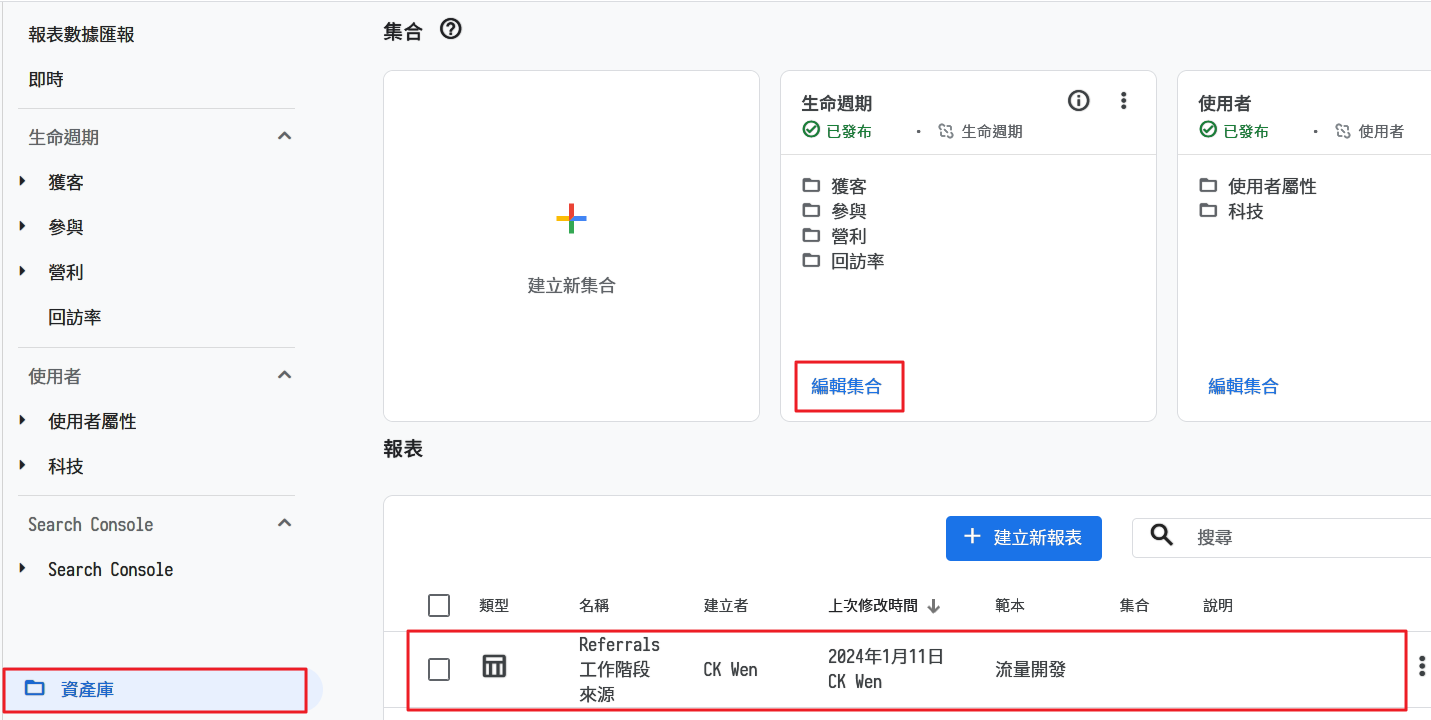
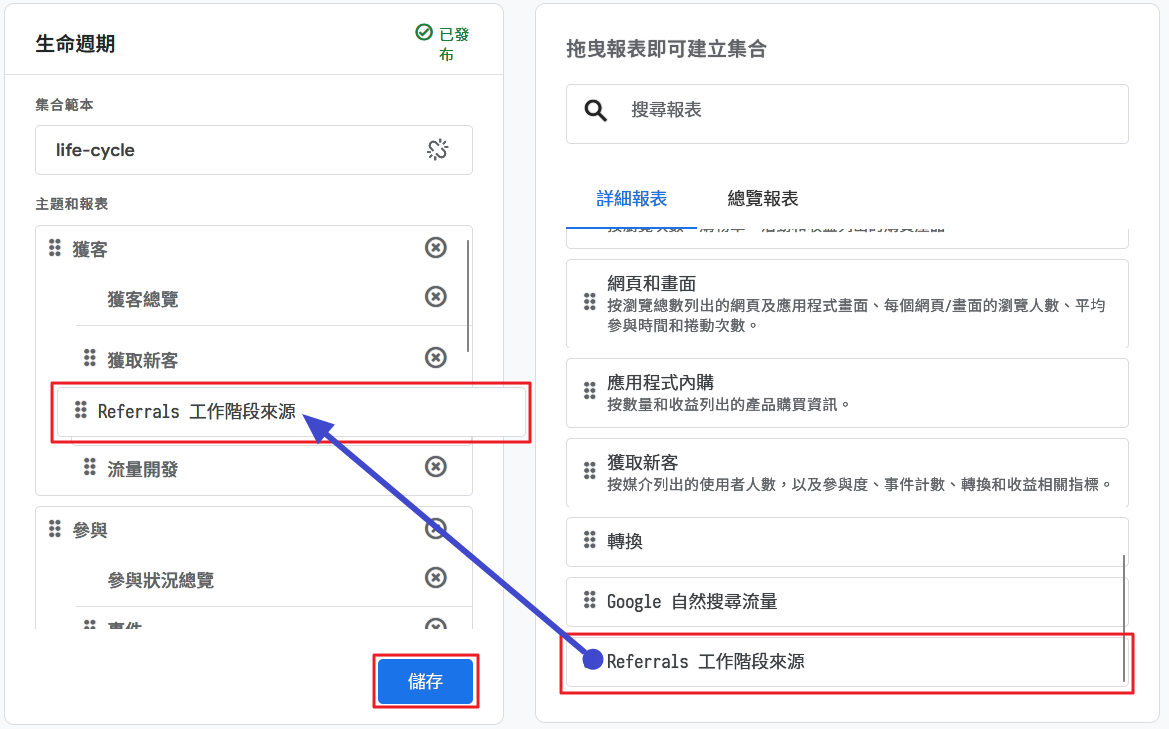
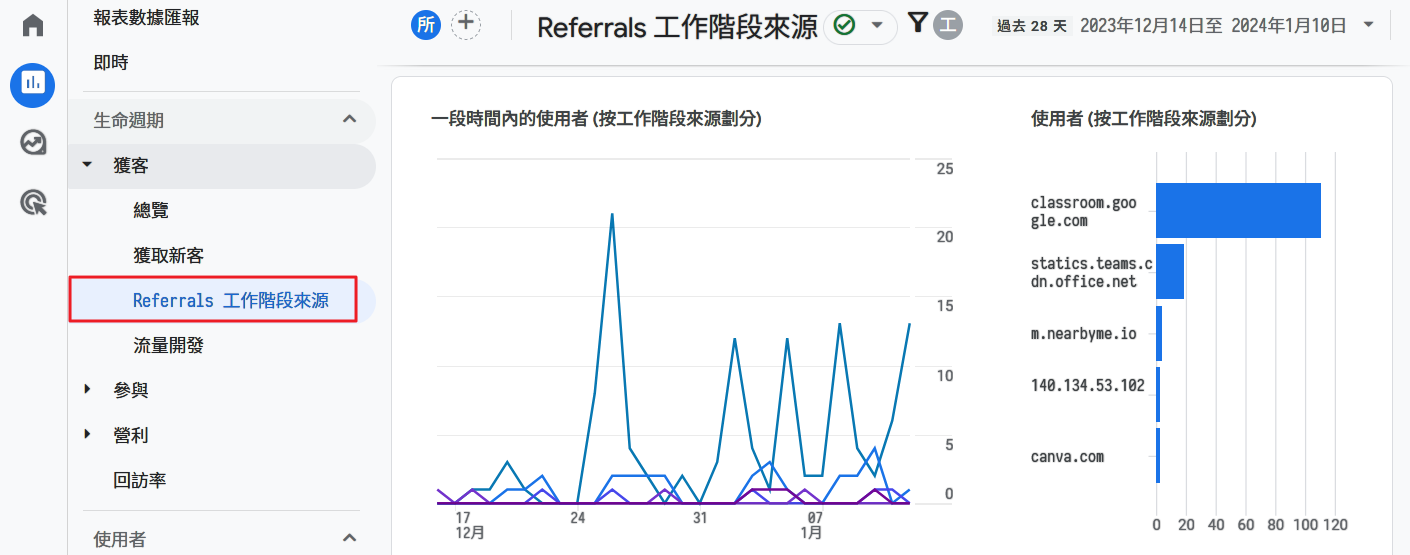

No comments yet.